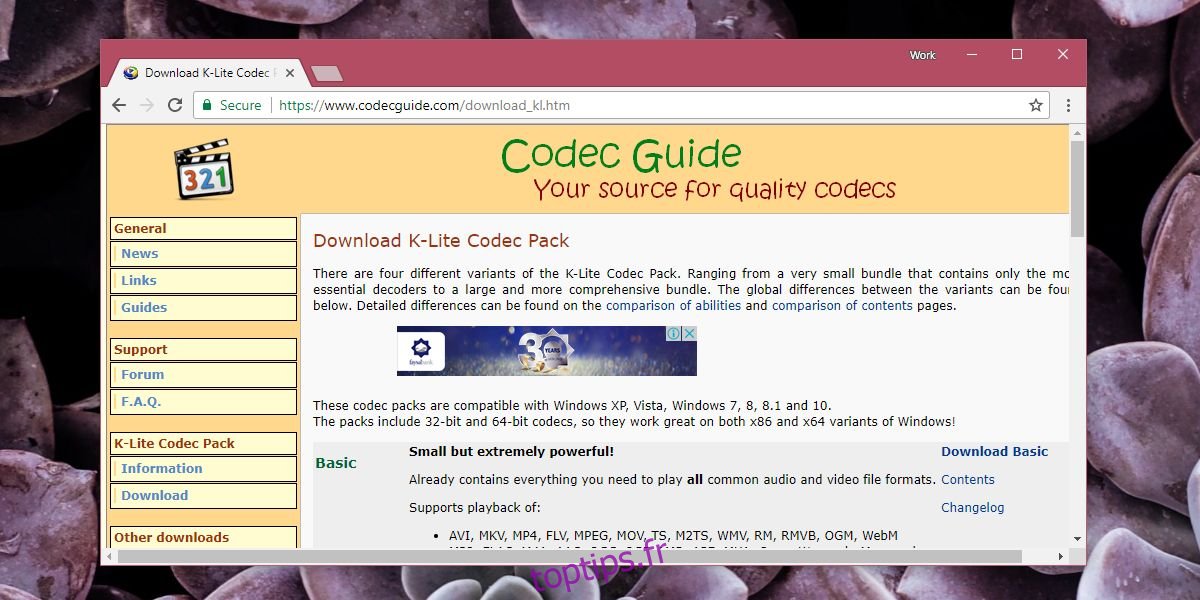Les codecs sont nécessaires pour lire les fichiers multimédias et pour ouvrir certains types de fichiers. Les systèmes d’exploitation de bureau par défaut ont déjà certains codecs installés. Ces codecs sont destinés aux types de fichiers courants tels que les MP4 et les MP3. Pour les formats de fichiers propriétaires moins courants, vous devez installer un codec. Les développeurs de systèmes d’exploitation publient parfois des codecs supplémentaires que les utilisateurs peuvent télécharger et installer en cas de besoin. Ceux-ci sont normalement gratuits. Les développeurs d’applications indépendants développent également des codecs et certains, pas tous, sont spécifiques à l’application. Voici comment installer et désinstaller les codecs dans Windows 10.
Cette méthode fonctionnera sur toutes les versions de Windows à partir de Windows 7 et plus.
Installer un codec
Il existe deux façons de rechercher et d’installer des codecs sous Windows. La première consiste à rechercher des packs de codecs autonomes. Ceux-ci peuvent ou non être gratuits. Un exemple typique est le populaire Pack de codecs K-Lite qui est gratuit et prend en charge les formats vidéo AVI, MKV, MP4, FLV, MPEG, MOV, TS, M2TS, WMV, RM, RMVB, OGM, WebM et une liste tout aussi longue de codecs audio. Vous pouvez télécharger le codec et l’exécuter comme n’importe quel programme d’installation d’application pour l’installer. Toutes les applications qui prennent en charge ce code sont répertoriées sur le site officiel.
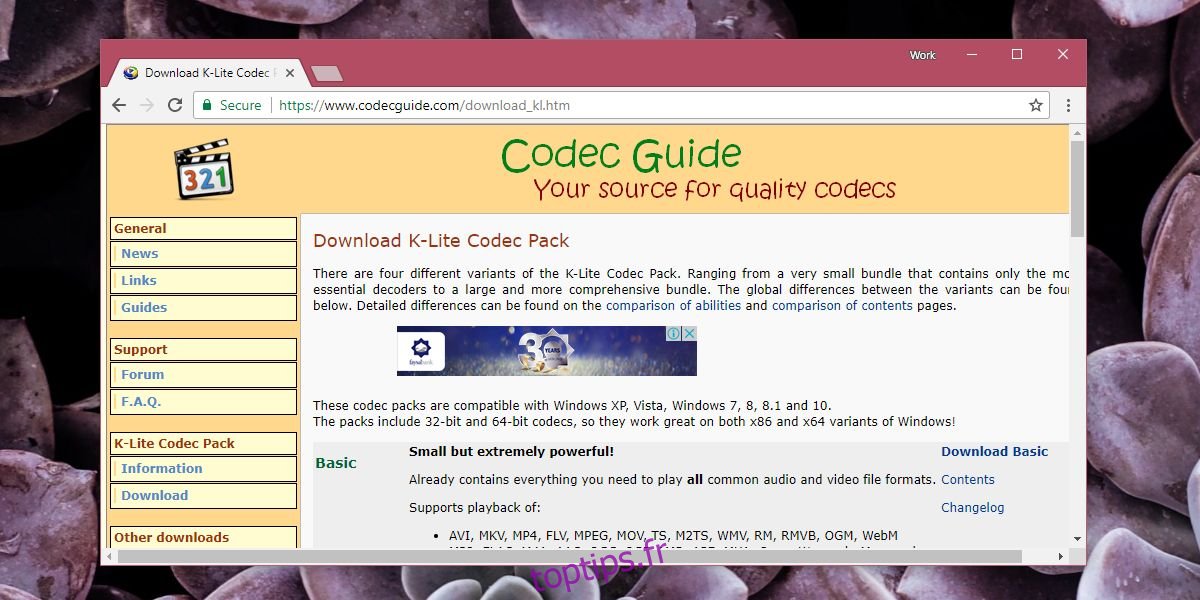
Les applications du système d’exploitation comme Windows Media Player peuvent également rechercher et installer des codecs. Microsoft vous permet également de télécharger des codecs depuis leur site Web officiel ou depuis le Windows Store. Un codec disponible sur le site Web de Microsoft s’installe comme toute autre application. Pour installer un codec depuis le Windows Store, cliquez sur le bouton Installer et il s’occupera du reste.
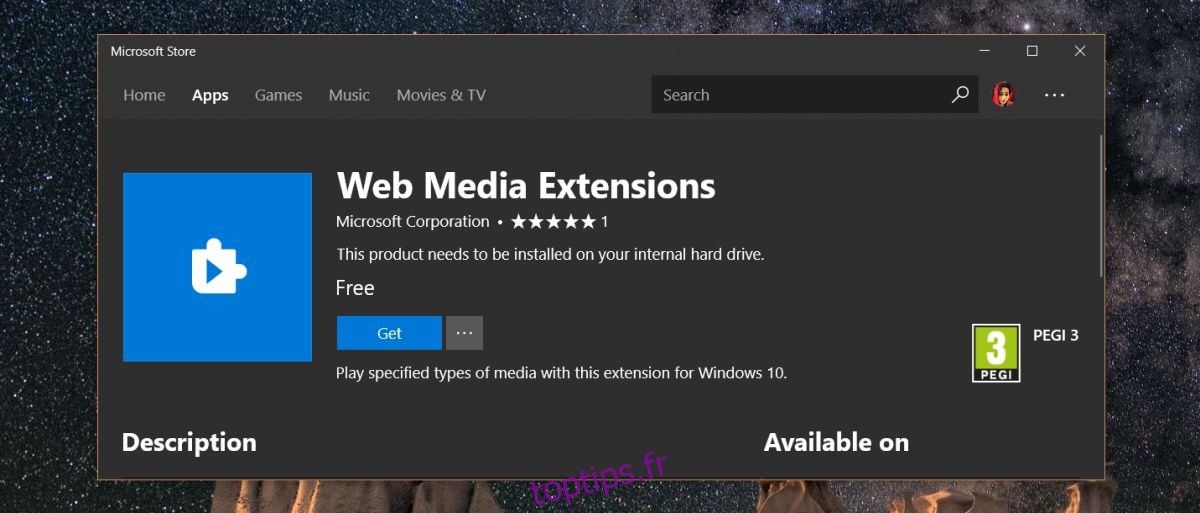
Désinstaller un codec
Pour désinstaller un codec, vous devez savoir comment vous l’avez installé. Par exemple, si vous avez installé le codec K-Lite, vous le supprimerez du Panneau de configuration> Programmes et fonctionnalités. Recherchez le codec par le nom de l’éditeur qui l’a développé. Sélectionnez-le et cliquez sur le bouton Désinstaller en haut de la liste des programmes. Si vous avez installé un codec à partir du site Web officiel de Microsoft, le même processus s’applique.
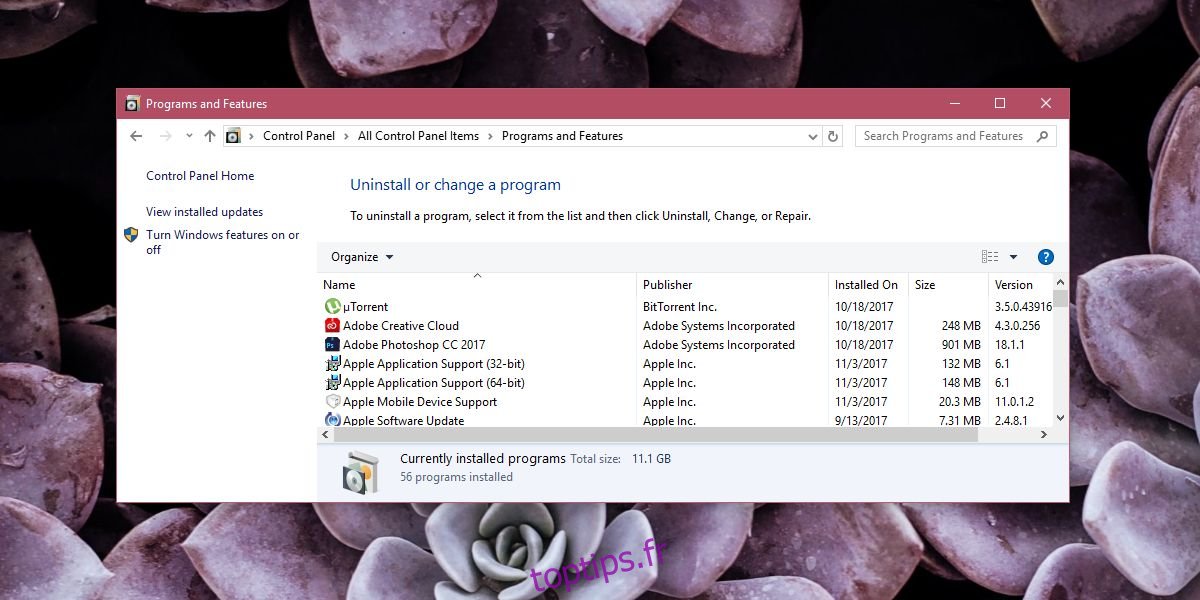
Si vous avez installé un codec en tant qu’application à partir du Windows Store, recherchez l’application dans la liste des applications du menu Démarrer. Cliquez dessus avec le bouton droit de la souris et sélectionnez l’option Désinstaller dans le menu contextuel. Si l’application n’y figure pas, recherchez-la dans le panneau de configuration.
Si vous ne parvenez toujours pas à trouver l’application, accédez à l’application Paramètres et recherchez-la dans le groupe de paramètres Applications dans l’onglet Applications et fonctionnalités.